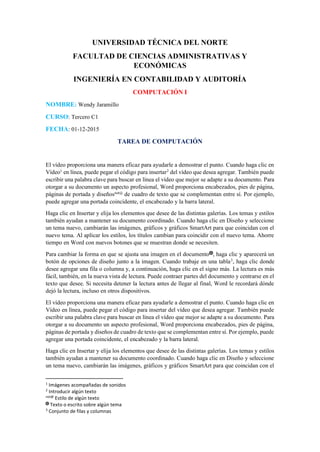
Notas al pie y al final en word
- 1. UNIVERSIDAD TÉCNICA DEL NORTE FACULTAD DE CIENCIAS ADMINISTRATIVAS Y ECONÓMICAS INGENIERÍA EN CONTABILIDAD Y AUDITORÍA COMPUTACIÓN I NOMBRE: Wendy Jaramillo CURSO: Tercero C1 FECHA: 01-12-2015 TAREA DE COMPUTACIÓN El vídeo proporciona una manera eficaz para ayudarle a demostrar el punto. Cuando haga clic en Vídeo1 en línea, puede pegar el código para insertar2 del vídeo que desea agregar. También puede escribir una palabra clave para buscar en línea el vídeo que mejor se adapte a su documento. Para otorgar a su documento un aspecto profesional, Word proporciona encabezados, pies de página, páginas de portada y diseñosnot@ de cuadro de texto que se complementan entre sí. Por ejemplo, puede agregar una portada coincidente, el encabezado y la barra lateral. Haga clic en Insertar y elija los elementos que desee de las distintas galerías. Los temas y estilos también ayudan a mantener su documento coordinado. Cuando haga clic en Diseño y seleccione un tema nuevo, cambiarán las imágenes, gráficos y gráficos SmartArt para que coincidan con el nuevo tema. Al aplicar los estilos, los títulos cambian para coincidir con el nuevo tema. Ahorre tiempo en Word con nuevos botones que se muestran donde se necesiten. Para cambiar la forma en que se ajusta una imagen en el documento , haga clic y aparecerá un botón de opciones de diseño junto a la imagen. Cuando trabaje en una tabla3 , haga clic donde desee agregar una fila o columna y, a continuación, haga clic en el signo más. La lectura es más fácil, también, en la nueva vista de lectura. Puede contraer partes del documento y centrarse en el texto que desee. Si necesita detener la lectura antes de llegar al final, Word le recordará dónde dejó la lectura, incluso en otros dispositivos. El vídeo proporciona una manera eficaz para ayudarle a demostrar el punto. Cuando haga clic en Vídeo en línea, puede pegar el código para insertar del vídeo que desea agregar. También puede escribir una palabra clave para buscar en línea el vídeo que mejor se adapte a su documento. Para otorgar a su documento un aspecto profesional, Word proporciona encabezados, pies de página, páginas de portada y diseños de cuadro de texto que se complementan entre sí. Por ejemplo, puede agregar una portada coincidente, el encabezado y la barra lateral. Haga clic en Insertar y elija los elementos que desee de las distintas galerías. Los temas y estilos también ayudan a mantener su documento coordinado. Cuando haga clic en Diseño y seleccione un tema nuevo, cambiarán las imágenes, gráficos y gráficos SmartArt para que coincidan con el 1 Imágenes acompañadas de sonidos 2 Introducir algún texto not@ Estilo de algún texto Texto o escrito sobre algún tema 3 Conjunto de filas y columnas
- 2. nuevo tema. Al aplicar los estilos, los títulos cambian para coincidir con el nuevo tema. Ahorre tiempo en Word con nuevos botones que se muestran donde se necesiten. Para cambiar la forma en que se ajusta una imagen en el documento, haga clic y aparecerá un botón de opciones de diseño junto a la imagen. Cuando trabaje en una tabla, haga clic donde desee agregar una fila o columna y, a continuación, haga clic en el signo más. La lectura es más fácil, también, en la nueva vista de lectura. Puede contraer partes del documento y centrarse en el texto que desee. Si necesita detener la lectura antes de llegar al final, Word le recordará dónde dejó la lectura, incluso en otros dispositivos. El vídeo proporciona una manera eficaz para ayudarle a demostrar el punto. Cuando haga clic en Vídeo en línea, puede pegar el código para insertar del vídeo que desea agregar. También puede escribir una palabra clave para buscar en línea el vídeo que mejor se adapte a su documento. Para otorgar a su documento un aspecto profesional, Word proporciona encabezados, pies de página, páginas de portada y diseños de cuadro de texto que se complementan entre sí. Por ejemplo, puede agregar una portada coincidente, el encabezado y la barra lateral. Haga clic en Insertar y elija los elementos que desee de las distintas galerías. Los temas y estilos también ayudan a mantener su documento coordinado. Cuando haga clic en Diseño y seleccione un tema nuevo, cambiarán las imágenes, gráficos y gráficos SmartArt1 para que coincidan con el nuevo tema. Al aplicar los estilos, los títulos cambian para coincidir con el nuevo tema. Ahorre tiempo en Word con nuevos botones que se muestran donde se necesiten. Para cambiar la forma en que se ajusta una imagen en el documento, haga clic y aparecerá un botón de opciones de diseño junto a la imagen. Cuando trabaje en una tabla, haga clic donde desee agregar una fila o columna y, a continuación, haga clic en el signo2 más. La lectura es más fácil, también, en la nueva vista de lectura. Puede contraer partes del documento y centrarse en el texto que desee. Si necesita detener la lectura antes de llegar al final, Word le recordará dónde dejó la lectura, incluso en otros dispositivos. El vídeo proporciona una manera eficaz para ayudarle a demostrar el punto. Cuando haga clic en Vídeo en línea, puede pegar el código para insertar del vídeo que desea agregar. También puede escribir una palabra clave para buscar en línea el vídeo que mejor se adapte a su documento. Para otorgar a su documento un aspecto profesional, Word proporciona encabezados, pies de página, páginas de portada y diseños de cuadro de texto que se complementan entre sí. Por ejemplo, puede agregar una portada coincidente, el encabezado y la barra lateral. 1 Tipo de estilos o conjuntos de estilos usados en word 2 Señal que indica algo
- 3. Haga clic en Insertar y elija los elementos que desee de las distintas galerías. Los temas y estilos también ayudan a mantener su documento coordinado. Cuando haga clic en Diseño y seleccione un tema nuevo, cambiarán las imágenes, gráficos y gráficos SmartArt para que coincidan con el nuevo tema. Al aplicar los estilos, los títulos cambian para coincidir con el nuevo tema. Ahorre tiempo en Word con nuevos botones que se muestran donde se necesiten. Para cambiar la forma en que se ajusta una imagen en el documento, haga clic y aparecerá un botón de opciones de diseño junto a la imagen. Cuando trabaje en una tabla, haga clic donde desee agregar una fila o columna y, a continuación, haga clic en el signo más. La lectura es más fácil1 , también, en la nueva vista de lectura. Puede contraer partes del documento y centrarse en el texto que desee. Si necesita detener la lectura antes de llegar al final, Word le recordará2 dónde dejó la lectura, incluso en otros dispositivos. El vídeo proporciona una manera eficaz para ayudarle a demostrar el punto. Cuando haga clic en Vídeo en línea, puede pegar el código para insertar del vídeo que desea agregar. También puede escribir una palabra clave para buscar en línea el vídeo que mejor se adapte a su documento. Para otorgar a su documento un aspecto profesional, Word proporciona encabezados, pies de página, páginas de portada y diseños de cuadro de texto que se complementan entre sí. Por ejemplo, puede agregar una portada coincidente, el encabezado y la barra lateral. Haga clic en Insertar y elija los elementos que desee de las distintas galerías. Los temas y estilos también ayudan a mantener su documento coordinado. Cuando haga clic en Diseño y seleccione un tema nuevo, cambiarán las imágenes, gráficos y gráficos SmartArt para que coincidan con el nuevo tema. Al aplicar los estilos, los títulos cambian para coincidir con el nuevo tema. Ahorre tiempo en Word con nuevos botones que se muestran donde se necesiten. Para cambiar la forma en que se ajusta una imagen en el documento, haga clic y aparecerá un botón de opciones de diseño junto a la imagen. Cuando trabaje en una tabla, haga clic donde desee agregar una fila o columna y, a continuación, haga clic en el signo más. La lectura es más fácil, también, en la nueva vista de lectura. Puede contraer partes del documento y centrarse en el texto que desee. Si necesita detener la lectura antes de llegar al final, Word le recordará dónde dejó la lectura, incluso en otros dispositivos. El vídeo proporciona una manera eficaz para ayudarle a demostrar el punto. Cuando haga clic en Vídeo en línea, puede pegar el código para insertar del vídeo que desea agregar. También puede escribir una palabra clave para buscar en línea el vídeo que mejor1 se adapte a su documento. Para otorgar a su documento un aspecto profesional, Word proporciona encabezados, pies de página, páginas de portada y diseños de cuadro de texto que se complementan entre sí. Por ejemplo, puede agregar una portada coincidente, el encabezado y la barra lateral. Haga clic en Insertar y elija los elementos que desee de las distintas galerías. Los temas y estilos también ayudan a mantener su documento coordinado. Cuando haga clic en Diseño y seleccione un tema nuevo, cambiarán las imágenes, gráficos y gráficos SmartArt para que coincidan con el nuevo tema. Al aplicar los estilos, los títulos cambian para coincidir con el nuevo tema. Ahorre tiempo en Word con nuevos botones que se muestran donde se necesiten. 1 Algo sencillo de realizar 2 Tomar en cuenta algo del pasado 1 Algo que supera a otras cosas
- 4. Para cambiar la forma en que se ajusta una imagen en el documento, haga clic y aparecerá un botón de opciones de diseño junto a la imagen. Cuando trabaje en una tabla, haga clic donde desee agregar una fila o columna y, a continuación, haga clic en el signo más. La lectura es más fácil, también, en la nueva vista de lectura. Puede contraer partes del documento y centrarse en el texto que desee. Si necesita detener la lectura antes de llegar al final, Word le recordará dónde dejó la lectura, incluso en otros dispositivos. El vídeo proporciona una manera eficaz para ayudarle a demostrar el punto. Cuando haga clic en Vídeo en línea, puede pegar el código para insertar del vídeo que desea agregar. También puede escribir una palabra clave para buscar en línea el vídeo que mejor se adapte a su documento.Para otorgar a su documento un aspecto profesional, Word proporciona encabezados, pies de página, páginas de portada y diseños de cuadro de texto que se complementan entre sí. Por ejemplo, puede agregar una portada coincidente, el encabezado y la barra lateral. Haga clic en Insertar y elija los elementos que desee de las distintas galerías.Los temas y estilos también ayudan a mantener su documento coordinado. Cuando haga clic en Diseño y seleccione un tema nuevo, cambiarán las imágenes, gráficos y gráficos SmartArt para que coincidan con el nuevo tema. Al aplicar los estilos, los títulos cambian para coincidir con el nuevo tema. Ahorre tiempo en Word con nuevos botones que se muestran donde se necesiten. Para cambiar la forma en que se ajusta una imagen en el documento, haga clic y aparecerá un botón de opciones de diseño junto a la imagen. Cuando trabaje en una tabla, haga clic donde desee agregar una fila o columna y, a continuación, haga clic en el signo más.La lectura es más fácil, también, en la nueva vista de lectura. Puede contraer partes del documento y centrarse en el texto que desee. Si necesita detener la lectura antes de llegar al final, Word le recordará dónde dejó la lectura, incluso en otros dispositivos. El vídeo proporciona una manera eficaz para ayudarle a demostrar el punto. Cuando haga clic en Vídeo en línea, puede pegar el código para insertar del vídeo que desea agregar. También puede escribir una palabra clave para buscar en línea el vídeo que mejor se adapte a su documento.Para otorgar a su documento un aspecto profesional, Word proporciona encabezados, pies de página, páginas de portada y diseños de cuadro de texto que se complementan entre sí. Por ejemplo, puede agregar una portada coincidente, el encabezado y la barra lateral. Haga clic en Insertar y elija los elementos que desee de las distintas galerías.Los temas y estilos también ayudan a mantener su documento coordinado. Cuando haga clic en Diseño y seleccione un tema nuevo, cambiarán las imágenes, gráficos y gráficos SmartArt para que coincidan con el nuevo tema. Al aplicar los estilos, los títulos cambian para coincidir con el nuevo tema. Ahorre tiempo en Word con nuevos botones que se muestran donde se necesiten. Para cambiar la forma en que se ajusta una imagen en el documento, haga clic y aparecerá un botón de opciones de diseño junto a la imagen. Cuando trabaje en una tabla, haga clic donde desee agregar una fila o columna y, a continuación, haga clic en el signo más.La lectura es más fácil, también, en la nueva vista de lectura. Puede contraer partes del documento y centrarse en el texto que desee. Si necesita detener la lectura antes de llegar al final, Word le recordará dónde dejó la lectura, incluso en otros dispositivos. El vídeo proporciona una manera eficaz para ayudarle a demostrar el punto. Cuando haga clic en Vídeo en línea, puede pegar el código para insertar del vídeo que desea agregar. También puede escribir una palabra clave para buscar en línea el vídeo que mejor se adapte a su documento.Para otorgar a su documento un aspecto profesional, Word proporciona encabezados, pies de página, páginas de portada y diseños de cuadro de texto que se complementan entre sí. Por ejemplo, puede agregar una portada coincidente, el encabezado y la barra lateral.
- 5. Haga clic en Insertar y elija los elementos que desee de las distintas galerías.Los temas y estilos también ayudan a mantener su documento coordinado. Cuando haga clic en Diseño y seleccione un tema nuevo, cambiarán las imágenes, gráficos y gráficos SmartArt para que coincidan con el nuevo tema. Al aplicar los estilos, los títulos cambian para coincidir con el nuevo tema. Ahorre tiempo en Word con nuevos botones que se muestran donde se necesiten. Para cambiar la forma en que se ajusta una imagen en el documento, haga clic y aparecerá un botón de opciones de diseño junto a la imagen. Cuando trabaje en una tabla, haga clic donde desee agregar una fila o columna y, a continuación, haga clic en el signo más.La lectura es más fácil, también, en la nueva vista de lectura. Puede contraer partes del documento y centrarse en el texto que desee. Si necesita detener la lectura antes de llegar al final, Word le recordará dónde dejó la lectura, incluso en otros dispositivos. El vídeo proporciona una manera eficaz para ayudarle a demostrar el punto. Cuando haga clic en Vídeo en línea, puede pegar el código para insertar del vídeo que desea agregar. También puede escribir una palabra clave para buscar en línea el vídeo que mejor se adapte a su documento.Para otorgar a su documento un aspecto profesional, Word proporciona encabezados, pies de página, páginas de portada y diseños de cuadro de texto que se complementan entre sí. Por ejemplo, puede agregar una portada coincidente, el encabezado y la barra lateral. Haga clic en Insertar y elija los elementos que desee de las distintas galerías.Los temas y estilos también ayudan a mantener su documento coordinado. Cuando haga clic en Diseño y seleccione un tema nuevo, cambiarán las imágenes, gráficos y gráficos SmartArt para que coincidan con el nuevo tema. Al aplicar los estilos, los títulos cambian para coincidir con el nuevo tema. Ahorre tiempo en Word con nuevos botones que se muestran donde se necesiten. Para cambiar la forma en que se ajusta una imagen en el documento, haga clic y aparecerá un botón de opciones de diseño junto a la imagen. Cuando trabaje en una tabla, haga clic donde desee agregar una fila o columna y, a continuación, haga clic en el signo más.La lectura es más fácil, también, en la nueva vista de lectura. Puede contraer partes del documento y centrarse en el texto que desee. Si necesita detener la lectura antes de llegar al final, Word le recordará dónde dejó la lectura, incluso en otros dispositivos. El vídeo proporciona una manera eficaz para ayudarle a demostrar el punto. Cuando haga clic en Vídeo en línea, puede pegar el código para insertar del vídeo que desea agregar. También puede escribir una palabra clave para buscar en línea el vídeo que mejor se adapte a su documento.Para otorgar a su documento un aspecto profesional, Word proporciona encabezados, pies de página, páginas de portada y diseños de cuadro de texto que se complementan entre sí. Por ejemplo, puede agregar una portada coincidente, el encabezado y la barra lateral. Haga clic en Insertar y elija los elementos que desee de las distintas galerías.Los temas y estilos también ayudan a mantener su documento coordinado. Cuando haga clic en Diseño y seleccione un tema nuevo, cambiarán las imágenes, gráficos y gráficos SmartArt para que coincidan con el nuevo tema. Al aplicar los estilos, los títulos cambian para coincidir con el nuevo tema. Ahorre tiempo en Word con nuevos botones que se muestran donde se necesiten. Para cambiar la forma en que se ajusta una imagen en el documento, haga clic y aparecerá un botón de opciones de diseño junto a la imagen. Cuando trabaje en una tabla, haga clic donde desee agregar una fila o columna y, a continuación, haga clic en el signo más.La lectura es más fácil, también, en la nueva vista de lectura. Puede contraer partes del documento y centrarse en el texto que desee. Si necesita detener la lectura antes de llegar al final, Word le recordará dónde dejó la lectura, incluso en otros dispositivos.
- 6. El vídeo proporciona una manera eficaz para ayudarle a demostrar el punto. Cuando haga clic en Vídeo en línea, puede pegar el código para insertar del vídeo que desea agregar. También puede escribir una palabra clave para buscar en línea el vídeo que mejor se adapte a su documento.Para otorgar a su documento un aspecto profesional, Word proporciona encabezados, pies de página, páginas de portada y diseños de cuadro de texto que se complementan entre sí. Por ejemplo, puede agregar una portada coincidente, el encabezado y la barra lateral. Haga clic en Insertar y elija los elementos que desee de las distintas galerías.Los temas y estilos también ayudan a mantener su documento coordinado. Cuando haga clic en Diseño y seleccione un tema nuevo, cambiarán las imágenes, gráficos y gráficos SmartArt para que coincidan con el nuevo tema. Al aplicar los estilos, los títulos cambian para coincidir con el nuevo tema. Ahorre tiempo en Word con nuevos botones que se muestran donde se necesiten. Para cambiar la forma en que se ajusta una imagen en el documento, haga clic y aparecerá un botón de opciones de diseño junto a la imagen. Cuando trabaje en una tabla, haga clic donde desee agregar una fila o columna y, a continuación, haga clic en el signo más.La lectura es más fácil, también, en la nueva vista de lectura. Puede contraer partes del documento y centrarse en el texto que desee. Si necesita detener la lectura antes de llegar al final, Word le recordará dónde dejó la lectura, incluso en otros dispositivos. El vídeo proporciona una manera eficaz para ayudarle a demostrar el punto. Cuando haga clic en Vídeo en línea, puede pegar el código para insertar del vídeo que desea agregar. También puede escribir una palabra clave para buscar en línea el vídeo que mejor se adapte a su documento.Para otorgar a su documento un aspecto profesional, Word proporciona encabezados, pies de página, páginas de portada y diseños de cuadro de texto que se complementan entre sí. Por ejemplo, puede agregar una portada coincidente, el encabezado y la barra lateral. Haga clic en Insertar y elija los elementos que desee de las distintas galerías.Los temas y estilos también ayudan a mantener su documento coordinado. Cuando haga clic en Diseño y seleccione un tema nuevo, cambiarán las imágenes, gráficos y gráficos SmartArt para que coincidan con el nuevo tema. Al aplicar los estilos, los títulos cambian para coincidir con el nuevo tema. Ahorre tiempo en Word con nuevos botones que se muestran donde se necesiten. Para cambiar la forma en que se ajusta una imagen en el documento, haga clic y aparecerá un botón de opciones de diseño junto a la imagen. Cuando trabaje en una tabla, haga clic donde desee agregar una fila o columna y, a continuación, haga clic en el signo más.La lectura es más fácil, también, en la nueva vista de lectura. Puede contraer partes del documento y centrarse en el texto que desee. Si necesita detener la lectura antes de llegar al final, Word le recordará dónde dejó la lectura, incluso en otros dispositivos. El vídeo proporciona una manera eficaz para ayudarle a demostrar el punto. Cuando haga clic en Vídeo en línea, puede pegar el código para insertar del vídeo que desea agregar. También puede escribir una palabra clave para buscar en línea el vídeo que mejor se adapte a su documento.Para otorgar a su documento un aspecto profesional, Word proporciona encabezados, pies de página, páginas de portada y diseños de cuadro de texto que se complementan entre sí. Por ejemplo, puede agregar una portada coincidente, el encabezado y la barra lateral. Haga clic en Insertar y elija los elementos que desee de las distintas galerías.Los temas y estilos también ayudan a mantener su documento coordinado. Cuando haga clic en Diseño y seleccione un tema nuevo, cambiarán las imágenes, gráficos y gráficos SmartArt para que coincidan con el nuevo tema. Al aplicar los estilos, los títulos cambian para coincidir con el nuevo tema. Ahorre tiempo en Word con nuevos botones que se muestran donde se necesiten.
- 7. Para cambiar la forma en que se ajusta una imagen en el documento, haga clic y aparecerá un botón de opciones de diseño junto a la imagen. Cuando trabaje en una tabla, haga clic donde desee agregar una fila o columna y, a continuación, haga clic en el signo más.La lectura es más fácil, también, en la nueva vista de lectura. Puede contraer partes del documento y centrarse en el texto que desee. Si necesita detener la lectura antes de llegar al final, Word le recordará dónde dejó la lectura, incluso en otros dispositivos. El vídeo proporciona una manera eficaz para ayudarle a demostrar el punto. Cuando haga clic en Vídeo en línea, puede pegar el código para insertar del vídeo que desea agregar. También puede escribir una palabra clave para buscar en línea el vídeo que mejor se adapte a su documento.Para otorgar a su documento un aspecto profesional, Word proporciona encabezados, pies de página, páginas de portada y diseños de cuadro de texto que se complementan entre sí. Por ejemplo, puede agregar una portada coincidente, el encabezado y la barra lateral. Haga clic en Insertar y elija los elementos que desee de las distintas galerías.Los temas y estilos también ayudan a mantener su documento coordinado. Cuando haga clic en Diseño y seleccione un tema nuevo, cambiarán las imágenes, gráficos y gráficos SmartArt para que coincidan con el nuevo tema. Al aplicar los estilos, los títulos cambian para coincidir con el nuevo tema. Ahorre tiempo en Word con nuevos botones que se muestran donde se necesiten. Para cambiar la forma en que se ajusta una imagen en el documento, haga clic y aparecerá un botón de opciones de diseño junto a la imagen. Cuando trabaje en una tabla, haga clic donde desee agregar una fila o columna y, a continuación, haga clic en el signo más.La lectura es más fácil, también, en la nueva vista de lectura. Puede contraer partes del documento y centrarse en el texto que desee. Si necesita detener la lectura antes de llegar al final, Word le recordará dónde dejó la lectura, incluso en otros dispositivos. El vídeo proporciona una manera eficaz para ayudarle a demostrar el punto. Cuando haga clic en Vídeo en línea, puede pegar el código para insertar del vídeo que desea agregar. También puede escribir una palabra clave para buscar en línea el vídeo que mejor se adapte a su documento.Para otorgar a su documento un aspecto profesional, Word proporciona encabezados, pies de página, páginas de portada y diseños de cuadro de texto que se complementan entre sí. Por ejemplo, puede agregar una portada coincidente, el encabezado y la barra lateral. Haga clic en Insertar y elija los elementos que desee de las distintas galerías.Los temas y estilos también ayudan a mantener su documento coordinado. Cuando haga clic en Diseño y seleccione un tema nuevo, cambiarán las imágenes, gráficos y gráficos SmartArt para que coincidan con el nuevo tema. Al aplicar los estilos, los títulos cambian para coincidir con el nuevo tema. Ahorre tiempo en Word con nuevos botones que se muestran donde se necesiten. Para cambiar la forma en que se ajusta una imagen en el documento, haga clic y aparecerá un botón de opciones de diseño junto a la imagen. Cuando trabaje en una tabla, haga clic donde desee agregar una fila o columna y, a continuación, haga clic en el signo más.La lectura es más fácil, también, en la nueva vista de lectura. Puede contraer partes del documento y centrarse en el texto que desee. Si necesita detener la lectura antes de llegar al final, Word le recordará dónde dejó la lectura, incluso en otros dispositivos. El vídeo proporciona una manera eficaz para ayudarle a demostrar el punto. Cuando haga clic en Vídeo en línea, puede pegar el código para insertar del vídeo que desea agregar. También puede escribir una palabra clave para buscar en línea el vídeo que mejor se adapte a su documento.Para otorgar a su documento un aspecto profesional, Word proporciona encabezados, pies de página, páginas de portada y diseños de cuadro de texto que se complementan entre sí. Por ejemplo, puede agregar una portada coincidente, el encabezado y la barra lateral.
- 8. Haga clic en Insertar y elija los elementos que desee de las distintas galerías.Los temas y estilos también ayudan a mantener su documento coordinado. Cuando haga clic en Diseño y seleccione un tema nuevo, cambiarán las imágenes, gráficos y gráficos SmartArt para que coincidan con el nuevo tema. Al aplicar los estilos, los títulos cambian para coincidir con el nuevo tema. Ahorre tiempo en Word con nuevos botones que se muestran donde se necesiten. Para cambiar la forma en que se ajusta una imagen en el documento, haga clic y aparecerá un botón de opciones de diseño junto a la imagen. Cuando trabaje en una tabla, haga clic donde desee agregar una fila o columna y, a continuación, haga clic en el signo más.La lectura es más fácil, también, en la nueva vista de lectura. Puede contraer partes del documento y centrarse en el texto que desee. Si necesita detener la lectura antes de llegar al final, Word le recordará dónde dejó la lectura, incluso en otros dispositivos. El vídeo proporciona una manera eficaz para ayudarle a demostrar el punto. Cuando haga clic en Vídeo en línea, puede pegar el código para insertar del vídeo que desea agregar. También puede escribir una palabra clave para buscar en línea el vídeo que mejor se adapte a su documento.Para otorgar a su documento un aspecto profesional, Word proporciona encabezados, pies de página, páginas de portada y diseños de cuadro de texto que se complementan entre sí. Por ejemplo, puede agregar una portada coincidente, el encabezado y la barra lateral. Haga clic en Insertar y elija los elementos que desee de las distintas galerías.Los temas y estilos también ayudan a mantener su documento coordinado. Cuando haga clic en Diseño y seleccione un tema nuevo, cambiarán las imágenes, gráficos y gráficos SmartArt para que coincidan con el nuevo tema. Al aplicar los estilos, los títulos cambian para coincidir con el nuevo tema. Ahorre tiempo en Word con nuevos botones que se muestran donde se necesiten. Para cambiar la forma en que se ajusta una imagen en el documento, haga clic y aparecerá un botón de opciones de diseño junto a la imagen. Cuando trabaje en una tabla, haga clic donde desee agregar una fila o columna y, a continuación, haga clic en el signo más.La lectura es más fácil, también, en la nueva vista de lectura. Puede contraer partes del documento y centrarse en el texto que desee. Si necesita detener la lectura antes de llegar al final, Word le recordará dónde dejó la lectura, incluso en otros dispositivos. El vídeo proporciona una manera eficaz para ayudarle a demostrar el punto. Cuando haga clic en Vídeo en línea, puede pegar el código para insertar del vídeo que desea agregar. También puede escribir una palabra clave para buscar en línea el vídeo que mejor se adapte a su documento.Para otorgar a su documento un aspecto profesional, Word proporciona encabezados, pies de página, páginas de portada y diseños de cuadro de texto que se complementan entre sí. Por ejemplo, puede agregar una portada coincidente, el encabezado y la barra lateral. Haga clic en Insertar y elija los elementos que desee de las distintas galerías.Los temas y estilos también ayudan a mantener su documento coordinado. Cuando haga clic en Diseño y seleccione un tema nuevo, cambiarán las imágenes, gráficos y gráficos SmartArt para que coincidan con el nuevo tema. Al aplicar los estilos, los títulos cambian para coincidir con el nuevo tema. Ahorre tiempo en Word con nuevos botones que se muestran donde se necesiten. Para cambiar la forma en que se ajusta una imagen en el documento, haga clic y aparecerá un botón de opciones de diseño junto a la imagen. Cuando trabaje en una tabla, haga clic donde desee agregar una fila o columna y, a continuación, haga clic en el signo más.La lectura es más fácil, también, en la nueva vista de lectura. Puede contraer partes del documento y centrarse en el texto que desee. Si necesita detener la lectura antes de llegar al final, Word le recordará dónde dejó la lectura, incluso en otros dispositivos.
- 9. El vídeo proporciona una manera eficaz para ayudarle a demostrar el punto. Cuando haga clic en Vídeo en línea, puede pegar el código para insertar del vídeo que desea agregar. También puede escribir una palabra clave para buscar en línea el vídeo que mejor se adapte a su documento.Para otorgar a su documento un aspecto profesional, Word proporciona encabezados, pies de página, páginas de portada y diseños de cuadro de texto que se complementan entre sí. Por ejemplo, puede agregar una portada coincidente, el encabezado y la barra lateral. Haga clic en Insertar y elija los elementos que desee de las distintas galerías.Los temas y estilos también ayudan a mantener su documento coordinado. Cuando haga clic en Diseño y seleccione un tema nuevo, cambiarán las imágenes, gráficos y gráficos SmartArt para que coincidan con el nuevo tema. Al aplicar los estilos, los títulos cambian para coincidir con el nuevo tema. Ahorre tiempo en Word con nuevos botones que se muestran donde se necesiten. Para cambiar la forma en que se ajusta una imagen en el documento, haga clic y aparecerá un botón de opciones de diseño junto a la imagen. Cuando trabaje en una tabla, haga clic donde desee agregar una fila o columna y, a continuación, haga clic en el signo más.La lectura es más fácil, también, en la nueva vista de lectura. Puede contraer partes del documento y centrarse en el texto que desee. Si necesita detener la lectura antes de llegar al final, Word le recordará dónde dejó la lectura, incluso en otros dispositivos. El vídeo proporciona una manera eficaz para ayudarle a demostrar el punto. Cuando haga clic en Vídeo en línea, puede pegar el código para insertar del vídeo que desea agregar. También puede escribir una palabra clave para buscar en línea el vídeo que mejor se adapte a su documento.Para otorgar a su documento un aspecto profesional, Word proporciona encabezados, pies de página, páginas de portada y diseños de cuadro de texto que se complementan entre sí. Por ejemplo, puede agregar una portada coincidente, el encabezado y la barra lateral. Haga clic en Insertar y elija los elementos que desee de las distintas galerías.Los temas y estilos también ayudan a mantener su documento coordinado. Cuando haga clic en Diseño y seleccione un tema nuevo, cambiarán las imágenes, gráficos y gráficos SmartArt para que coincidan con el nuevo tema. Al aplicar los estilos, los títulosi cambian para coincidir con el nuevo tema. Ahorre tiempo en Word con nuevos botones que se muestran donde se necesiten. Para cambiar la forma en que se ajusta una imagen en el documento, haga clic y aparecerá un botón de opciones de diseño junto a la imagen. Cuando trabaje en una tabla, haga clic donde desee agregar una fila o columna y, a continuación, haga clic en el signo más.La lectura es más fácil, también, en la nueva vista de lectura. Puede contraer partes del documento y centrarse en el texto que desee. Si necesita detener la lectura antes de llegar al final, Word le recordará dónde dejó la lectura, incluso en otros dispositivos. El vídeo proporciona una manera eficaz para ayudarle a demostrar el punto. Cuando haga clic en Vídeo en línea, puede pegar el código para insertar del vídeo que desea agregar. También puede escribir una palabra clave para buscar en línea el vídeo que mejor se adapte a su documento.Para otorgar a su documento un aspecto profesional, Word proporciona encabezados, pies de página, páginas de portada y diseños de cuadro de texto que se complementan entre sí. Por ejemplo, puede agregar una portada coincidente, el encabezado y la barra lateral. Haga clic en Insertar y elija los elementos que desee de las distintas galerías.Los temas y estilos también ayudan a mantener su documento coordinado. Cuando haga clic en Diseño y seleccione un tema nuevo, cambiarán las imágenes, gráficos y gráficos SmartArt para que coincidan con el nuevo tema. Al aplicar los estilos, los títulos cambian para coincidir con el nuevo tema. Ahorre tiempo en Word con nuevos botones que se muestran donde se necesiten.
- 10. Para cambiar la forma en que se ajusta una imagen en el documento, haga clic y aparecerá un botón de opciones de diseño junto a la imagen. Cuando trabaje en una tabla, haga clic donde desee agregar una fila o columna y, a continuación, haga clic en el signo más.La lectura es más fácil, también, en la nueva vista de lectura. Puede contraer partes del documento y centrarse en el texto que desee. Si necesita detener la lectura antes de llegar al final, Word le recordará dónde dejó la lectura, incluso en otros dispositivos. El vídeo proporciona una manera eficaz para ayudarle a demostrar el punto. Cuando haga clic en Vídeo en línea, puede pegar el código para insertar del vídeo que desea agregar. También puede escribir una palabra clave para buscar en línea el vídeo que mejor se adapte a su documento.Para otorgar a su documento un aspecto profesional, Word proporciona encabezados, pies de página, páginas de portada y diseños de cuadro de texto que se complementan entre sí. Por ejemplo, puede agregar una portada coincidente, el encabezado y la barra lateral. Haga clic en Insertar y elija los elementos que desee de las distintas galerías.Los temas y estilos también ayudan a mantener su documento coordinado. Cuando haga clic en Diseño y seleccione un tema nuevo, cambiarán las imágenes, gráficos y gráficos SmartArt para que coincidan con el nuevo tema. Al aplicar los estilos, los títulos cambian para coincidir con el nuevo tema. Ahorre tiempo en Word con nuevos botones que se muestran donde se necesiten. Para cambiar la forma en que se ajusta una imagen en el documento, haga clic y aparecerá un botón de opciones de diseño junto a la imagen. Cuando trabaje en una tabla, haga clic donde desee agregar una fila o columna y, a continuación, haga clic en el signo más.La lectura es más fácil, también, en la nueva vista de lectura. Puede contraer partes del documento y centrarse en el texto que desee. Si necesita detener la lectura antes de llegar al final, Word le recordará dónde dejó la lectura, incluso en otros dispositivos. El vídeo proporciona una manera eficaz para ayudarle a demostrar el punto. Cuando haga clic en Vídeo en línea, puede pegar el código para insertar del vídeo que desea agregar. También puede escribir una palabra clave para buscar en línea el vídeo que mejor se adapte a su documento.Para otorgar a su documento un aspecto profesional, Word proporciona encabezados, pies de página, páginas de portada y diseños de cuadro de texto que se complementan entre sí. Por ejemplo, puede agregar una portada coincidente, el encabezado y la barra lateral. Haga clic en Insertar y elija los elementos que desee de las distintas galerías.Los temas y estilos también ayudan a mantener su documento coordinado. Cuando haga clic en Diseño y seleccione un tema nuevo, cambiarán las imágenes, gráficos y gráficos SmartArt para que coincidan con el nuevo tema. Al aplicar los estilos, los títulos cambian para coincidir con el nuevo tema. Ahorre tiempo en Word con nuevos botones que se muestran donde se necesiten. Para cambiar la forma en que se ajusta una imagen en el documento, haga clic y aparecerá un botón de opciones de diseño junto a la imagen. Cuando trabaje en una tabla, haga clic donde desee agregar una fila o columna y, a continuación, haga clic en el signo más.La lectura es más fácil, también, en la nueva vista de lectura. Puede contraer partes del documento y centrarse en el texto que desee. Si necesita detener la lectura antes de llegar al final, Word le recordará dónde dejó la lectura, incluso en otros dispositivos. El vídeo proporciona una manera eficaz para ayudarle a demostrar el punto. Cuando haga clic en Vídeo en línea, puede pegar el código para insertar del vídeo que desea agregar. También puede escribir una palabra clave para buscar en línea el vídeo que mejor se adapte a su documento.Para otorgar a su documento un aspecto profesional, Word proporciona encabezados, pies de página, páginas de portada y diseños de cuadro de texto que se complementan entre sí. Por ejemplo, puede agregar una portada coincidente, el encabezado y la barra lateral.
- 11. Haga clic en Insertar y elija los elementos que desee de las distintas galerías.Los temas y estilos también ayudan a mantener su documento coordinado. Cuando haga clic en Diseño y seleccione un tema nuevo, cambiarán las imágenes, gráficos y gráficos SmartArt para que coincidan con el nuevo tema. Al aplicar los estilos, los títulos cambian para coincidir con el nuevo tema. Ahorre tiempo en Word con nuevos botones que se muestran donde se necesiten. Para cambiar la forma en que se ajusta una imagen en el documento, haga clic y aparecerá un botón de opciones de diseño junto a la imagen. Cuando trabaje en una tabla, haga clic donde desee agregar una fila o columna y, a continuación, haga clic en el signo más.La lectura es más fácil, también, en la nueva vista de lectura. Puede contraer partes del documento y centrarse en el texto que desee. Si necesita detener la lectura antes de llegar al final, Word le recordará dónde dejó la lectura, incluso en otros dispositivos. El vídeo proporciona una manera eficaz para ayudarle a demostrar el punto. Cuando haga clic en Vídeo en línea, puede pegar el código para insertar del vídeo que desea agregar. También puede escribir una palabra clave para buscar en línea el vídeo que mejor se adapte a su documento.Para otorgar a su documento un aspecto profesional, Word proporciona encabezados, pies de página, páginas de portada y diseños de cuadro de texto que se complementan entre sí. Por ejemplo, puede agregar una portada coincidente, el encabezado y la barra lateral. Haga clic en Insertar y elija los elementos que desee de las distintas galerías.Los temas y estilos también ayudan a mantener su documento coordinado. Cuando haga clic en Diseño y seleccione un tema nuevo, cambiarán las imágenes, gráficos y gráficos SmartArt para que coincidan con el nuevo tema. Al aplicar los estilos, los títulos cambian para coincidir con el nuevo tema. Ahorre tiempo en Word con nuevos botones que se muestran donde se necesiten. Para cambiar la forma en que se ajusta una imagen en el documento, haga clic y aparecerá un botón de opciones de diseño junto a la imagen. Cuando trabaje en una tabla, haga clic donde desee agregar una fila o columna y, a continuación, haga clic en el signo más.La lectura es más fácil, también, en la nueva vista de lectura. Puede contraer partes del documento y centrarse en el texto que desee. Si necesita detener la lectura antes de llegar al final, Word le recordará dónde dejó la lectura, incluso en otros dispositivos. El vídeo proporciona una manera eficaz para ayudarle a demostrar el punto. Cuando haga clic en Vídeo en línea, puede pegar el código para insertar del vídeo que desea agregar. También puede escribir una palabra clave para buscar en línea el vídeo que mejor se adapte a su documento.Para otorgar a su documento un aspecto profesional, Word proporciona encabezados, pies de página, páginas de portada y diseños de cuadro de texto que se complementan entre sí. Por ejemplo, puede agregar una portada coincidente, el encabezado y la barra lateral. Haga clic en Insertar y elija los elementos que desee de las distintas galerías.Los temas y estilos también ayudan a mantener su documento coordinado. Cuando haga clic en Diseño y seleccione un tema nuevo, cambiarán las imágenes, gráficos y gráficos SmartArt para que coincidan con el nuevo tema. Al aplicar los estilos, los títulos cambian para coincidir con el nuevo tema. Ahorre tiempo en Word con nuevos botones que se muestran donde se necesiten. Para cambiar la forma en que se ajusta una imagen en el documento, haga clic y aparecerá un botón de opciones de diseño junto a la imagen. Cuando trabaje en una tabla, haga clic donde desee agregar una fila o columna y, a continuación, haga clic en el signo más.La lectura es más fácil, también, en la nueva vista de lectura. Puede contraer partes del documento y centrarse en el texto que desee. Si necesita detener la lectura antes de llegar al final, Word le recordará dónde dejó la lectura, incluso en otros dispositivos.
- 12. El vídeo proporciona una manera eficaz para ayudarle a demostrar el punto. Cuando haga clic en Vídeo en línea, puede pegar el código para insertar del vídeo que desea agregar. También puede escribir una palabra clave para buscar en línea el vídeo que mejor se adapte a su documento. Para otorgar a su documento un aspecto profesional, Word proporciona encabezados, pies de página, páginas de portada y diseños de cuadro de texto que se complementan entre sí. Por ejemplo, puede agregar una portada coincidente, el encabezado y la barra lateral. Haga clic en Insertar y elija los elementos que desee de las distintas galeríasii . Los temas y estilos también ayudan a mantener su documento coordinado. Cuando haga clic en Diseño y seleccione un tema nuevo, cambiarán las imágenes, gráficos y gráficos SmartArt para que coincidan con el nuevo tema. Al aplicar los estilos, los títulos cambian para coincidir con el nuevo tema. Ahorre tiempo en Word con nuevos botones que se muestran donde se necesiten. Para cambiar la forma en que se ajusta una imagen en el documento, haga clic y aparecerá un botón de opciones de diseño junto a la imagen. Cuando trabaje en una tabla, haga clic donde desee agregar una fila o columna y, a continuación, haga clic en el signo más.La lectura es más fácil, también, en la nueva vista de lectura. Puede contraer partes del documento y centrarse en el texto que desee. Si necesita detener la lectura antes de llegar al final, Word le recordará dónde dejó la lectura, incluso en otros dispositivos. El vídeo proporciona una manera eficaz para ayudarle a demostrar el punto. Cuando haga clic en Vídeo en línea, puede pegar el código para insertar del vídeo que desea agregar. También puede escribir una palabra clave para buscar en línea el vídeo que mejor se adapte a su documento.Para otorgar a su documento un aspecto profesional, Word proporciona encabezados, pies de página, páginas de portada y diseños de cuadro de texto que se complementan entre sí. Por ejemplo, puede agregar una portada coincidente, el encabezado y la barra lateral. Haga clic en Insertar y elija los elementos que desee de las distintas galerías.Los temas y estilos también ayudan a mantener su documento coordinado. Cuando haga clic en Diseño y seleccione un tema nuevo, cambiarán las imágenes, gráficos y gráficos SmartArt para que coincidan con el nuevo tema. Al aplicar los estilos, los títulos cambian para coincidir con el nuevo tema. Ahorre tiempo en Word con nuevos botones que se muestran donde se necesiten. Para cambiar la forma en que se ajusta una imagen en el documento, haga clic y aparecerá un botón de opciones de diseño junto a la imagen. Cuando trabaje en una tabla, haga clic donde desee agregar una fila o columna y, a continuación, haga clic en el signo más.La lectura es más fácil, también, en la nueva vista de lectura. Puede contraer partes del documento y centrarse en el texto que desee. Si necesita detener la lectura antes de llegar al final, Word le recordará dónde dejó la lectura, incluso en otros dispositivos. El vídeo proporciona una manera eficaz para ayudarle a demostrar el punto. Cuando haga clic en Vídeo en línea, puede pegar el código para insertar del vídeo que desea agregar. También puede escribir una palabra clave para buscar en línea el vídeo que mejor se adapte a su documento.Para otorgar a su documento un aspecto profesional, Word proporciona encabezados, pies de página, páginas de portada y diseños de cuadro de texto que se complementan entre sí. Por ejemplo, puede agregar una portada coincidente, el encabezado y la barra lateral. Haga clic en Insertar y elija los elementos que desee de las distintas galerías.Los temas y estilos también ayudan a mantener su documento coordinado. Cuando haga clic en Diseño y seleccione un tema nuevo, cambiarán las imágenes, gráficos y gráficos SmartArt para que coincidan con el nuevo tema. Al aplicar los estilos, los títulos cambian para coincidir con el nuevo tema. Ahorre tiempo en Word con nuevos botones que se muestran donde se necesiten.
- 13. Para cambiar la forma en que se ajusta una imagen en el documento, haga clic y aparecerá un botón de opciones de diseño junto a la imagen. Cuando trabaje en una tabla, haga clic donde desee agregar una fila o columna y, a continuación, haga clic en el signo más.La lectura es más fácil, también, en la nueva vista de lectura. Puede contraer partes del documento y centrarse en el texto que desee. Si necesita detener la lectura antes de llegar al final, Word le recordará dónde dejó la lectura, incluso en otros dispositivos. El vídeo proporciona una manera eficaz para ayudarle a demostrar el punto. Cuando haga clic en Vídeo en línea, puede pegar el código para insertar del vídeo que desea agregar. También puede escribir una palabra clave para buscar en línea el vídeo que mejor se adapte a su documento.Para otorgar a su documento un aspecto profesional, Word proporciona encabezados, pies de página, páginas de portada y diseños de cuadro de texto que se complementan entre sí. Por ejemplo, puede agregar una portada coincidente, el encabezado y la barra lateral. Haga clic en Insertar y elija los elementos que desee de las distintas galerías.Los temas y estilos también ayudan a mantener su documento coordinado. Cuando haga clic en Diseño y seleccione un tema nuevo, cambiarán las imágenes, gráficos y gráficos SmartArt para que coincidan con el nuevo tema. Al aplicar los estilos, los títulos cambian para coincidir con el nuevo tema. Ahorre tiempo en Word con nuevos botones que se muestran donde se necesiten. Para cambiar la forma en que se ajusta una imagen en el documento, haga clic y aparecerá un botón de opciones de diseño junto a la imagen. Cuando trabaje en una tabla, haga clic donde desee agregar una fila o columna y, a continuación, haga clic en el signo más.La lectura es más fácil, también, en la nueva vista de lectura. Puede contraer partes del documento y centrarse en el texto que desee. Si necesita detener la lectura antes de llegar al final, Word le recordará dónde dejó la lectura, incluso en otros dispositivos. El vídeo proporciona una manera eficaz para ayudarle a demostrar el punto. Cuando haga clic en Vídeo en línea, puede pegar el código para insertar del vídeo que desea agregar. También puede escribir una palabra clave para buscar en línea el vídeo que mejor se adapte a su documento.Para otorgar a su documento un aspecto profesional, Word proporciona encabezados, pies de página, páginas de portada y diseños de cuadro de texto que se complementan entre sí. Por ejemplo, puede agregar una portada coincidente, el encabezado y la barra lateral. Haga clic en Insertar y elija los elementos que desee de las distintas galerías.Los temas y estilos también ayudan a mantener su documento coordinado. Cuando haga clic en Diseño y seleccione un tema nuevo, cambiarán las imágenes, gráficos y gráficos SmartArt para que coincidan con el nuevo tema. Al aplicar los estilos, los títulos cambian para coincidir con el nuevo tema. Ahorre tiempo en Word con nuevos botones que se muestran donde se necesiten. Para cambiar la forma en que se ajusta una imagen en el documento, haga clic y aparecerá un botón de opciones de diseño junto a la imagen. Cuando trabaje en una tabla, haga clic donde desee agregar una fila o columna y, a continuación, haga clic en el signo más.La lectura es más fácil, también, en la nueva vista de lectura. Puede contraer partes del documento y centrarse en el texto que desee. Si necesita detener la lectura antes de llegar al final, Word le recordará dónde dejó la lectura, incluso en otros dispositivos. El vídeo proporciona una manera eficaz para ayudarle a demostrar el punto. Cuando haga clic en Vídeo en línea, puede pegar el código para insertar del vídeo que desea agregar. También puede escribir una palabra clave para buscar en línea el vídeo que mejor se adapte a su documento.Para otorgar a su documento un aspecto profesional, Word proporciona encabezados, pies de página, páginas de portada y diseños de cuadro de texto que se complementan entre sí. Por ejemplo, puede agregar una portada coincidente, el encabezado y la barra lateral.
- 14. Haga clic en Insertar y elija los elementos que desee de las distintas galerías. Los temas y estilos también ayudan a mantener su documento coordinado. Cuando haga clic en Diseño y seleccione un tema nuevo, cambiarán las imágenes, gráficos y gráficos SmartArt para que coincidan con el nuevo tema. Al aplicar los estilos, los títulos cambian para coincidir con el nuevo tema. Ahorre tiempo en Word con nuevos botones que se muestran donde se necesiten. Para cambiar la forma en que se ajusta una imagen en el documento, haga clic y aparecerá un botón de opciones de diseño junto a la imagen. Cuando trabajeiii en una tabla, haga clic donde desee agregar una fila o columna y, a continuación, haga clic en el signo más. La lectura es más fácil, también, en la nueva vista de lectura. Puede contraer partes del documento y centrarse en el texto que desee. Si necesita detener la lectura antes de llegar al final, Word le recordará dónde dejó la lectura, incluso en otros dispositivos. El vídeo proporciona una manera eficaz para ayudarle a demostrar el punto. Cuando haga clic en Vídeo en línea, puede pegar el código para insertar del vídeo que desea agregar. También puede escribir una palabra clave para buscar en línea el vídeo que mejor se adapte a su documento. Para otorgar a su documento un aspecto profesional, Word proporciona encabezados, pies de página, páginas de portada y diseños de cuadro de texto que se complementan entre sí. Por ejemplo, puede agregar una portada coincidente, el encabezado y la barra lateral. i Nombres que se ponen al inicio de algún documento ii Conjunto de imagenes iii Es un oficio o señala que debe hacerse algo